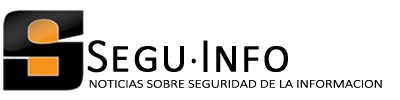53 - Formas para hacer seguros tus correos (II) - 07/10/2006
Autor: Lic. Cristian F. Borghello
Ver Primer Artículo: Formas para hacer seguros tus correos (I)
Ver Último Artículo: Formas para hacer seguros tus correos (y III)
En esta segunda entrega haremos referencia a la forma de utilizar nuestro correo electrónico en forma segura y con herramientas Open Source. El procedimiento detallado ha sido desarrollado sobre el sistema operativo Ubuntu [1], utilizando ThunderBird como cliente de correo y GnuPG (GPG) como herramienta de cifrado y firma digital [2].
De todos modos el proceso es tan simple que puede realizarse sin problemas sobre Windows y las demás herramientas libres propuestas.
GPG o GNU Privacy Guard es una herramienta libre licenciada bajo la GPL, para cifrado y firmas digitales, reemplazo del PGP y que utiliza el estándar del IETF denominado OpenGPG definido en la RFC 2440.
Para comenzar deberemos instalar Enigmail [Img. 01], una extensión
para ThunderBird que permite la interacción con GPG de forma sencilla
y amigable haciendo incluso que este proceso sea similar al
descripto en el artículo anterior para Outlook y PGP.
Cuando ejecutemos Enigmail por primera vez se deben configurar algunas opciones por única vez [Img. 02] y se deberán crear las llaves pública y privada [Img. 03] en un proceso semejante al descripto en el artículo anterior. Como siempre se deberá elegir una frase secreta que luego permita acceder al anillo de llaves. Si ya se poseen estas llaves se podrán importar sin problemas.
Luego de crearse las llaves podemos acceder a las mismas desde la barra de opciones o desde el menú de ThunderBird [Img. 04]. Al ingresar a visualizar las llaves se puede ver la nuestra y todas aquellas que decidamos agregar. En el anillo de llaves podremos definir sus propiedades y el nivel de confianza que depositamos sobre cada una de ellas [Img. 05].
A continuación enviaremos un mensaje cifrado a alguien que por supuesto deberá tener nuestra llave pública para poder verificar la firma y así la autenticidad e integridad del mensaje. Escribimos el correo y a continuación seleccionamos "Firmar" del menú de OpenGPG, escribimos la frase secreta [Img. 06] y el mensaje es firmado digitalmente, agregándose los bloques de firma, y quedando listo para el envío [Img. 07]. Recordar que cualquier modificación que se realice al correo invalidará la firma digital y la misma se deberá realizar nuevamente.
El destinatario, el recibir el mensaje podrá verificar que la firma pertenece a remitente del correo y además estará seguro que el correo no fue alterado [Img. 08].
Para enviar mensajes cifrados debemos tener instalada la llave pública del destinatario, obteniendo un correo que solo el destinatario podrá descifrar con su llave privada. El procedimiento seguido para cifrar el correo es semejante al descripto anteriormente [Img. 09].
Si un tercero intercepta el correo, no podrá descifrar el mismo porque no tendrá la llave privada del verdadero destinatario. El mensaje obtenido le informará del problema y por supuesto el correo no será descifrado [Img. 10].
Por último para cifrar y firmar un documento, y asegurar la integridad, no repudio y confidencialidad del mismo, seguimos los procedimientos anteriores. De este modo aseguramos que: - el mensaje no será modificado en el camino - sólo el destinatario podrá abrir el correo - el destinatario conoce de quien proviene el correo - el origen no podrá argumentar que nunca envío el correo
En la tercera entrega desarrollaremos estos conceptos sobre un Webmail evitando así la utilización e instalación de herramientas en nuestro sistema.
[1]
http://www.segu-info.com.ar/articulos/37-pasaje-windows-linux-ubuntu.htm
http://www.ubuntu-es.org/
[2]
http://www.gnupg.org/
Buenos Aires, 07 de octubre de 2006